Cómo saber si me están robando internet Wi-Fi
Contenido del Artículo
Disponer de red internet en casa también implica protegerla y reforzar la seguridad de ésta. ¿Sabías que al menos un 12,5% de los usuarios de internet no protegen su red y además tampoco saben en qué estado se encuentra? Además, el 26% de los usuarios no saben de qué forma se ha asegurada.
Además del simple hecho de que están usando tu Wi-Fi sin permiso y sin pagar, debes tener en cuenta otros inconvenientes algunos más importantes que otros, por ejemplo, conexión lenta, o incluso que se metan en tu señal y también a partir de ahí consigan acceder a tus datos.
A continuación te ensañaremos todo lo que necesitas saber sobre cómo saber si me están robando internet Wi-Fi.
Señales que indican que pueden estar robándote internet
- Conexión lenta: La primera señal y la que más notamos es la ralentización de la conexión, cuesta entrar en las páginas webs, o incluso puede que la señal Wi-Fi se pierda intermitentemente durante el día.
- Otra señal la encontramos en la luz del indicador WLAN de tu router de internet. Si después de haber desconectado todos los dispositivos conectados a la red, ésta sigue parpadeando significa que hay alguien más que la está usando.
- Si se trata de usuarios poco experimentados, podrás ver su equipo conectado a la red en tu listado de señal en equipos de tu casa.
![Cómo saber si me están robando internet Wi-Fi]()
Programas que te ayudan a detectar los intrusos
Existen programas en el mercado, y algunos incluso gratuitos que te permiten descubrir si hay alguien que está utilizando tu señal Wi-Fi aparte de ti. Vamos a diferenciar los programas para Apple de los que son para Microsoft Windows.
- Apple: Mac Os X Hints
- Microsoft Windows: Wireless Network Watcher y Microsoft Network Monitor
- Dispositivos móviles Android: Network Discover y Net Scan, Fing
- Dispositivos móviles iOS: Fing, iNet e IP Network Scanner
- Who is on my wifi es diferente, se ejecuta en segundo plano y con él puedes ver quién se conecta a tu red y cuánto tiempo dura esa conexión.
El problema de estos programas está en que sólo descubre quién está conectado a la red, pero sólo si ese dispositivo está conectado en el preciso momento en el que haces el escaneado.
Configurar el Router
Como los programas anteriores no son totalmente efectivos, y además sólo nos indican si nos están robando la conexión, pero no hacen nada para evitarlo, lo mejor es que configures tu router. Es un proceso largo y un poco lioso, pero al menos podrás disfrutar de una conexión completamente segura.
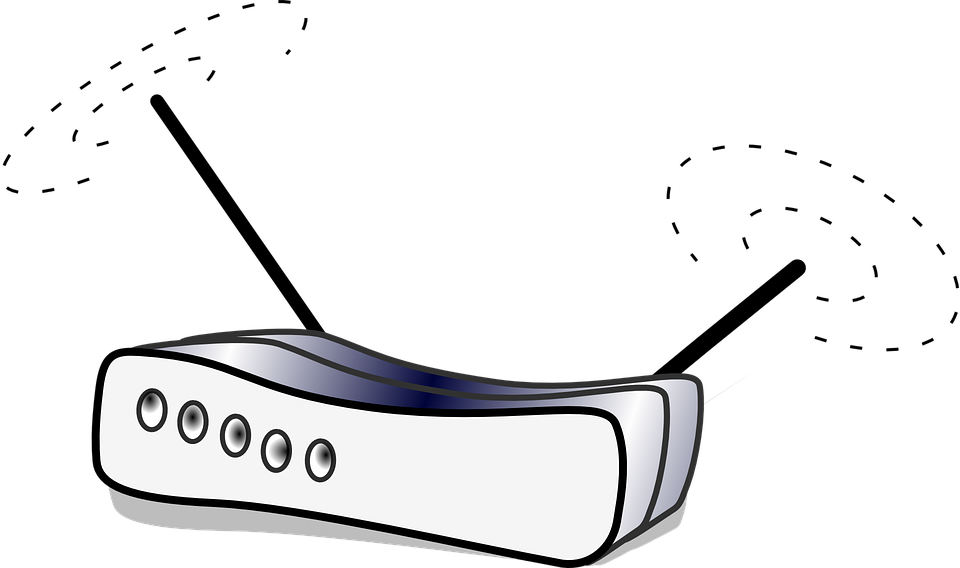
Primero debemos entrar en la interfaz que administra el router, simplemente hay que escribir la dirección IP en la barra del navegador. En general suele ser ésta: 192.168.1.1 si no, será la que te haya dado el fabricante. De todas formas también las puedes averiguar en tu ordenador en el apartado de búsqueda de inicio pon cmd, a continuación se abrirá un recuadro, en él introduce el siguiente comando: ipconfig/all y pulsa la tecla intro. La dirección IP del router será la que aparece en la voz puerta de enlace predeterminada.
En el caso de que tu dispositivo sea Apple, pondremos la palabra terminal en la lupa y luego pondremos el comando netstat-r. En este caso la voz que señala la dirección IP es Gateway.
Una vez que tienes la dirección IP vuelve al navegador y ponla. Para acceder a la interfaz de la configuración del router necesitarás el nombre de usuario y la contraseña del router. Éstos normalmente vienen señalados debajo del router en una pegatina. Y si no, el fabricante te la habrá dado en algún otro papel.
A continuación buscaremos el historial de dispositivos que se han conectado a nuestra señal, para ello buscaremos el registro en el apartado DHCP O en el apartado de registro de los equipos asociados a la red. Ten en cuenta que la dirección IP cambia cada vez que nos conectamos a internet, por lo que debemos buscar la dirección física de nuestro ordenador. Entre la información que nos apareció en el paso anterior podemos encontrarla en la voz dirección física. Se trata de un número de 12 cifras, compuesto por números y letras. En Apple, después del comando netstat- r debemos introducir ifconfig y acontinuación el nombre de la tarjeta asociada (ésta la verás en la voz netif) y después busca el númros junto a ether.
Aprende aquí: Cómo Aumentar la Señal de Wifi
Otra forma de conocer el código es en las opciones avanzadas en las propiedades de la tarjeta de red.
Con esto ya podremos averiguar si hay alguien más usando nuestra conexión de red.
Cambiar usuario y contraseña
Para evitar que nos roben la señal se aconseja cambiar el nombre de usuario y la contraseña de la red wifi. Es recomendable que uses una frase en vez de una sola palabra siempre superior a 20 caracteres. Por ejemplo: “clavedeseguridaddelrouter”.
Si quieres llevar la seguridad más allá, también cambia la clave para acceder a la interfaz de administración de tu router.

Ahora que ya sabes cómo saber si te están robando internet Wi-Fi te recomendamos que revises periódicamente si se están aprovechando de tu señal.


